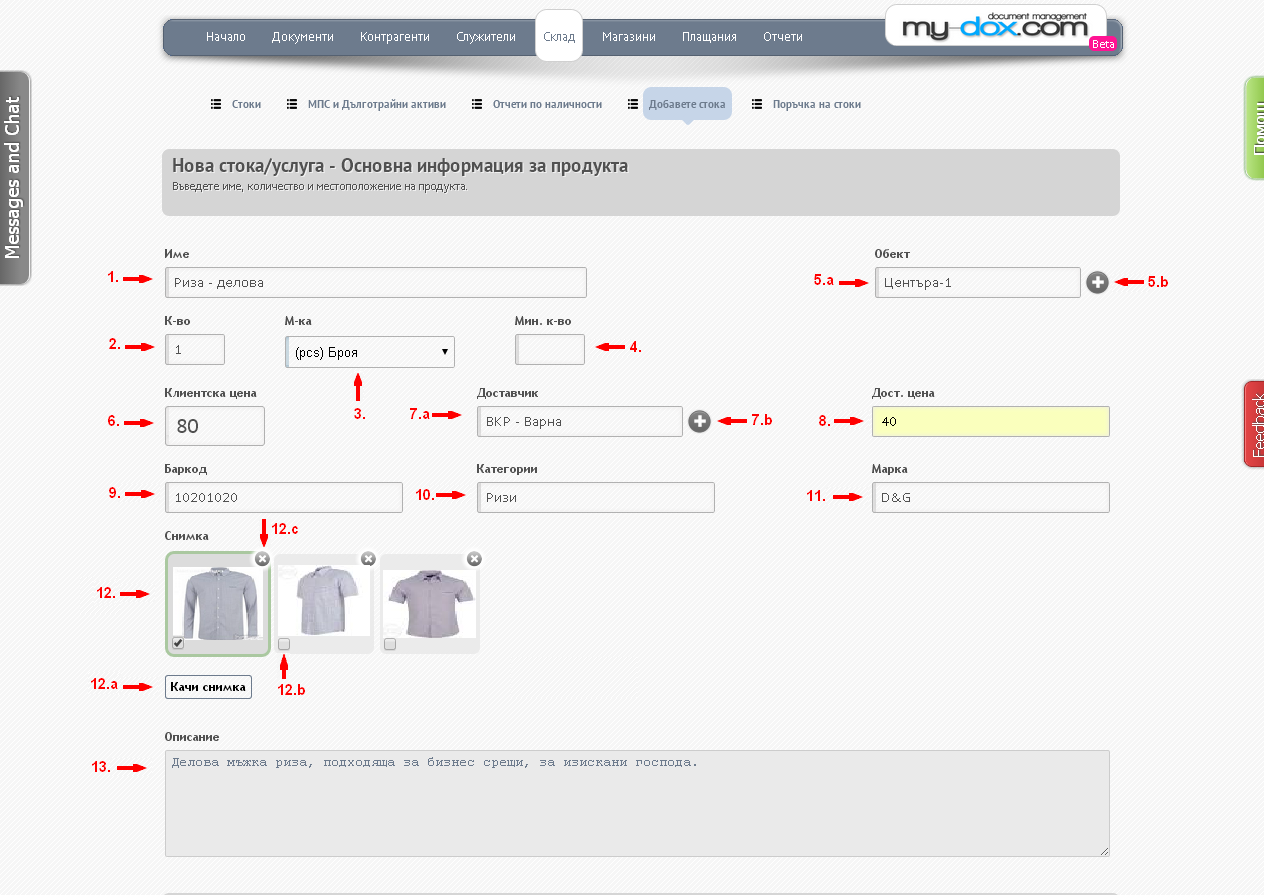Добавете стока
От тук може да добавите Нова стока/услуга.
В отворилата се страница, въведете нужната информация за продукта/услугата, който искате да добавите.
В Основна информация, добавете Име на продукта(1), Количество(2), Мярка(3)(брой, кг, м и др.), Минимално количество(4), (ако не сте променили настройките, Системата ще ви предупреди при достигането му).
Изберете Обект(5.a), в който ще бъде продукта/услугата. Ако имате повече от 1 Обект, кликнете в полето и изберете от наличните си Обекти. Ако желаете да добавите Нов обект, кликнете на +(5.b).
Добавете Клиентска цена(6), на която ще предлагате Продукта/Услугата, Доставчик(7.a) - изберете го от наличните, като кликнете в Полето или Добавете нов, от Бутона +(17.b), вдясно от полето. Доставна цена(8) - цената, на която Вие получавате продукта/услугата. Баркод(9). Изберете Категория(10). Може да е една или повече. Кликнете на полето и от Отворилия се прозорец изберете от наличните Категории или добавете Нова.
Добавете и Марка(11) за продукта/услугата, ако желаете. Ако искате да добавите снимка/-и(12), направете го, като кликнете на Качи снимка(12.a) и изберете от компютъра си. Може да качите повече от 1 снимка. Просто повторете процедурата. Ако искате да видите дадена снимка, кликнете върху нея. Ако искате да промените Основната снимка, кликнете в полето й, в долния ляв край(12.b). За махане на някоя снимка, използвайте бутона Х(12.c), намиращ се в горния десен край.
Добавете Описание(13) , където давате повече информация за вашия продукт/услуга.
В Детайли за продукта(14), определете каквото желаете да добавите за продукта/услугата. Отметнете желаните полета: Варианти, Баркод, Доставчик, Доставна цена, Марка, Тип, Минимално количество, Снимка, Описание... Според това, дали сте избрали определно поле или не, ще се появи и самото поле, което да попълните.
Ако желаете, може да изберете Стандартни варианти(15), като изберете от падащото меню, в Избери или добави нови варианти или опции за продукта.
Според направения избор, полетата в Свойства за продукта(16) ще се попълнят автоматично. Може да ги редактирате /премахвате нежеланите, да добавите желани/. Ако не изберете от стандартните, ще може да добавите свои Свойства за продукта.
Като кликнете в полето Име(16.a) ще може да изберете от наличните (като Размер, Цвят и др.), при което под Името ще се появят съответните стойности(16.b). Ако искате може да премахнете някоя стойност, като използвате бутона Х(16.d), намиращ се до всяка стойност, както и да добавяте нови стойности, като ги въвеждате в полето(16.c) под наличните. За да премахнете изцяло дадено свойство (като Цвят, напр.), използвайте Бутон Х(16.e), намиращ се вдясната част на полето. А ако искате да добавите ново свойство, кликнете на Добави нов вариант / опция(16.f) и повторете процедурата.
Според избраните /добавени/ свойства вдясно ще се появят съответния брой Варианти. Тук, ако желаете, може да зададете индивидуални стойности за всеки продукт/услуга(17). Ако сте закупили даден продукт от серия, на по-ниска цена или сте решили да пуснете даден Размер на по-ниска цена, можете тук да го направите. Както може да промените баркода или Обекта, в който ще се предлага. Също може да промените количеството от продукта.
Накрая използвайте 1 от Бутона Добави(18.a), според това дали искате да добавите продукта/-ите/ като Нова доставка или към Стара.
Ако изберете да го направите като Нова доставка, от полета имате възможност да създадете и съответните съпътстващи документи за Доставка(18.b) и Стокова разписка(18.c). А ако сте избраали Добави към съществуваща(19.a), имате възможност да определите към коя Доставка(19.b) и Стокова разписка(19.c) да е това.